Kuidas alla laadida ja installida Realtek HD Audio Manager operatsioonisüsteemidele Windows 10 ja Windows 11

Realtek HD Audio Manager on üks populaarsemaid tarkvara, mida saate oma arvutis heliseadete muutmiseks ja reguleerimiseks kasutada. Hiljuti on paljud kasutajad teatanud probleemidest Realtek HD helihalduriga. Kasutajad teatavad, et rakendused kaovad pidevalt. Selle probleemi lahendamiseks ütlesid paljud kasutajad, et saavad Windows 10 ja Windows 11 jaoks alla laadida ja uuesti installida Realtek HD Audio Manageri. Arutame, kuidas saate Realtek HD Audio Manageri oma Windowsi arvutisse alla laadida ja uuesti installida.
Selles artiklis näitame teile, kuidas alla laadida ja uuesti installida Realtek HD Audio Manager operatsioonisüsteemidele Windows 10 ja Windows 11. See juhend sisaldab ka lahendusi järgmistele päringutele:
– Realteki helikonsool puudub.
– Realtek HD Audio Manager Laadige alla Windows 10
– Realtek HD Audio Manager ei avane
Sisu:
- 1 Mis on Realtek HD Audio Manager?
- 2 Laadige alla Realtek HD Audio Manager Windows 11 jaoks.
- 3 viimast sõna
Mis on Realtek HD Audio Manager?
Realtek HD Audio Manager on programm, millega saate Windowsis heliseadeid reguleerida. Enamikul arvutitel on Realteki helikaart, seega on Realtek HD Audio Manager üsna populaarne rakendus. Tarkvaral on mitmesuguseid funktsioone, nagu mikser, ekvalaiser, kajasummutus, mürasummutus ja mitmesugused eelnevalt määratletud heliprofiilid, mis aitavad teie arvutis heli parandada.
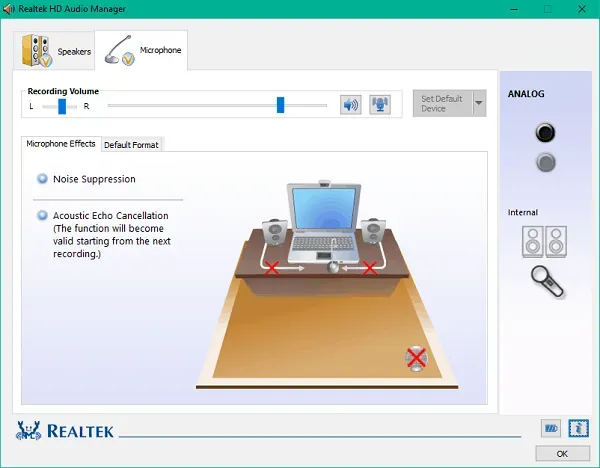
Rakenduse kaudu saate seadistada mitme voo taasesituse, mis võimaldab teil voogesitada mitut heli erinevate väljundseadmete kaudu. Realtek HD Audio Manager on täiustatud rakendus, mida saate oma Windowsi arvutis kasutada heliseadete reguleerimiseks.
Laadige alla Realtek HD Audio Manager Windows 11 jaoks
Esiteks peate oma arvutist desinstallima Realtek HD Audio Manager ning seejärel selle alla laadima ja uuesti installima.
Praeguste helidraiverite eemaldamine
Praeguste helidraiverite desinstallimiseks toimige järgmiselt.
- Avage oma arvutis Seadmehaldur .
- Laiendage seadmehalduris valikut Heli-, video- ja mängukontrollerid, topeltklõpsates seda.
- Nüüd paremklõpsake Realtek High Definition Audio ja valige Desinstalli seade. Teil palutakse kustutamine kinnitada. Siin märkige ruut ” Eemalda selle seadme draiveritarkvara ” ja seejärel klõpsake nuppu “Desinstalli” .
- Pärast draiveri desinstallimist taaskäivitage arvuti.
Realtek HD Audio Manageri installimine
Pärast helidraiveri desinstallimist peate oma arvutisse alla laadima rakenduse Realtek HD Audio Manager. Realtek HD Audio Manageri allalaadimiseks ja uuesti installimiseks toimige järgmiselt.
- Peate Realteki ametlikult veebisaidilt alla laadima Realtek HD helihalduri. Rakenduse saad alla laadida siit .
- Kui olete Realtek HD Audio Manageri alla laadinud, peate selle installima. Topeltklõpsake häälestusfaili ja installige see samamoodi nagu teisi programme arvutisse. Järgige Realtek HD Audio Manageri installimiseks ekraanil kuvatavaid juhiseid.
- Pärast seda pääsete sellele hõlpsasti juurde.
Realteki helidraiver Windows 11 64-bitine tasuta allalaadimine
Allolevalt lingilt saate alla laadida Realtek Audio Manager for Windows 10/11 64-bitise versiooni:
Realteki helidraiver Lenovo Windows 11 jaoks
Lõpusõnad
Realtek HD Audio Manageri saab erinevate tarkvaraprobleemide lahendamiseks alla laadida ja uuesti installida. Saate tarkvara uuesti installida, kui ilmnevad probleemid, näiteks kui see kaob iseenesest. Realtek HD Audio Manageri allalaadimiseks ja uuesti installimiseks opsüsteemides Windows 10 ja Windows 11 järgige selles artiklis toodud juhiseid.



Lisa kommentaar